QR-codegenerator voor Google
Google QR-code: QR-codegenerator voor Google
Geef gebruikers toegang tot uw Google-links met een enkele scan
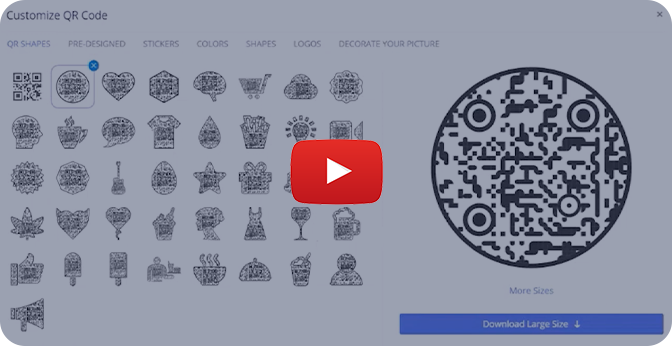
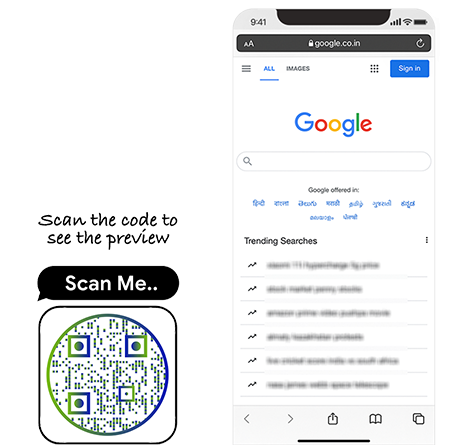
Wat is een Google QR-code?
Met een Google QR-code kunt u URL's van Google-services delen, zoals Documenten, Spreadsheets, Presentaties, enz. Bij het scannen worden gebruikers doorgestuurd naar de gekoppelde URL in hun standaardbrowser-app.
- Hoe maak je een Google QR-code aan?
Veelgestelde Vragen / FAQ
- Hoe kunnen mensen toegang krijgen tot Google-links met behulp van een Google QR-code?
- Waarom zou ik een Google QR-code gebruiken?
- Kan ik de URL van een Google QR-code bewerken?
- Kan ik een Google QR-code maken voor pagina's met zoekresultaten van Google?
Hoe maak je een Google QR-code aan?
Volg deze stappen om een Google QR-code te maken:
Stap 1: Bezoek een willekeurige Google-oplossing
Meld u aan bij uw Gmail-account en bezoek een willekeurige oplossing (bijv. Documenten, Presentaties, Spreadsheets). Voor deze zelfstudie gebruiken we Google Documenten.
Opmerking: U kunt ook een QR-code maken voor pagina's met zoekresultaten van Google.
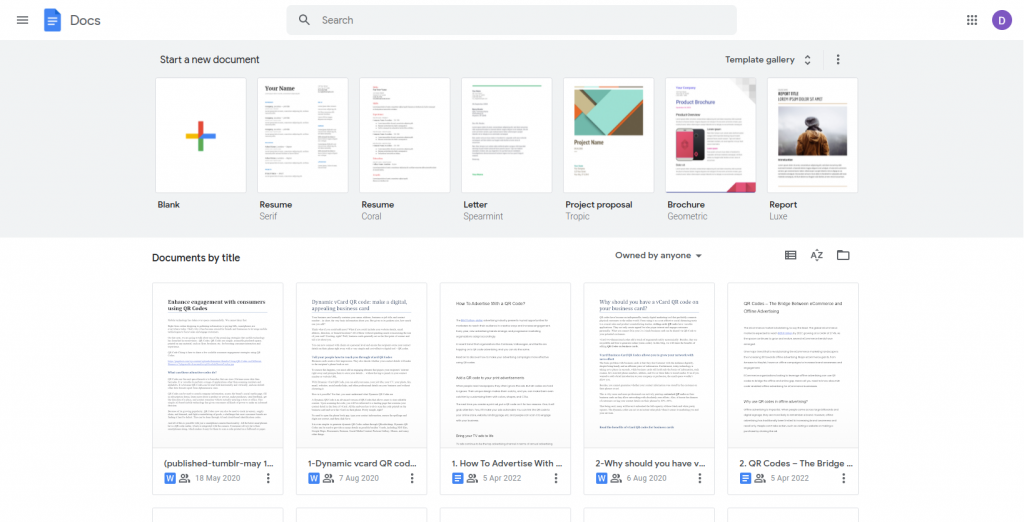
Stap 3: Geef toegang tot weergave
Klik op 'wijzig naar iedereen met de link' om ervoor te zorgen dat het document door iedereen kan worden bekeken.
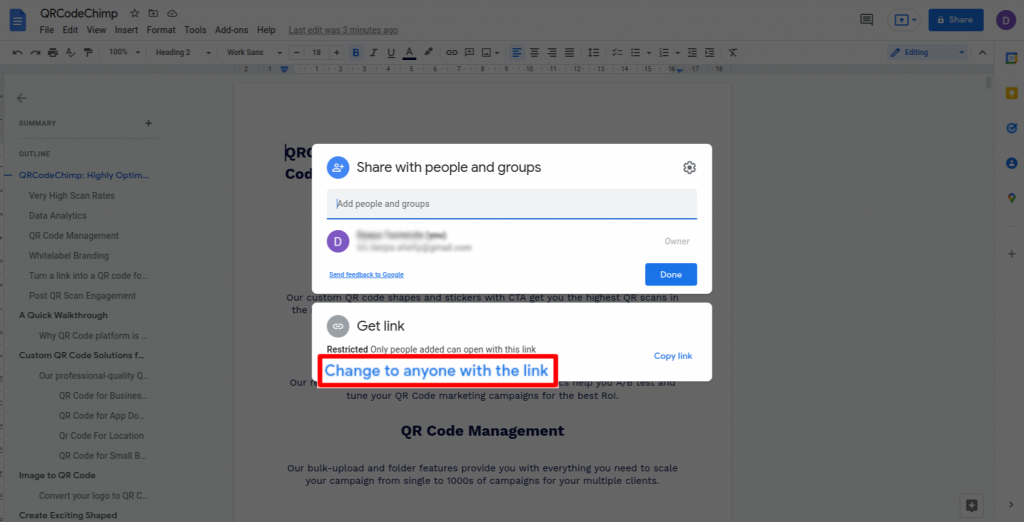
Stap 4: Kopieer link
Klik op 'Kopieer link' en klik vervolgens op 'Gereed'.
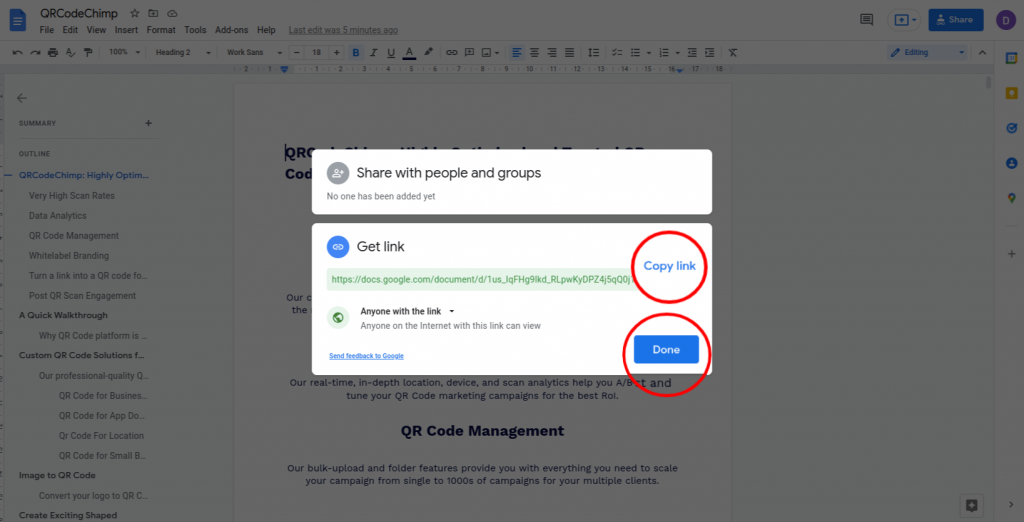
Stap 5: plak de gekopieerde link
Plak de gekopieerde link in het veld 'Google URL' van de QR Code Generator voor Google.
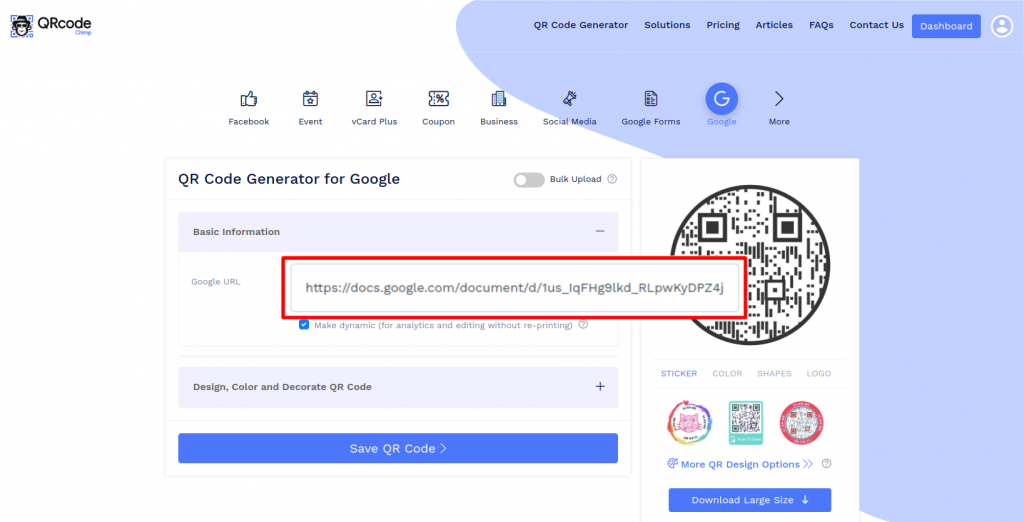
Stap 6: Ontwerp uw QR-code
Klik op 'Ontwerp kleur en versier QR-code' om het ontwerp van uw QR-code aan te passen (bijvoorbeeld: kleur, vorm toevoegen, afbeelding versieren).
Opmerking: Klik op het 'x'-pictogram van de pop-up 'QR-code aanpassen' om de wijzigingen op te slaan.
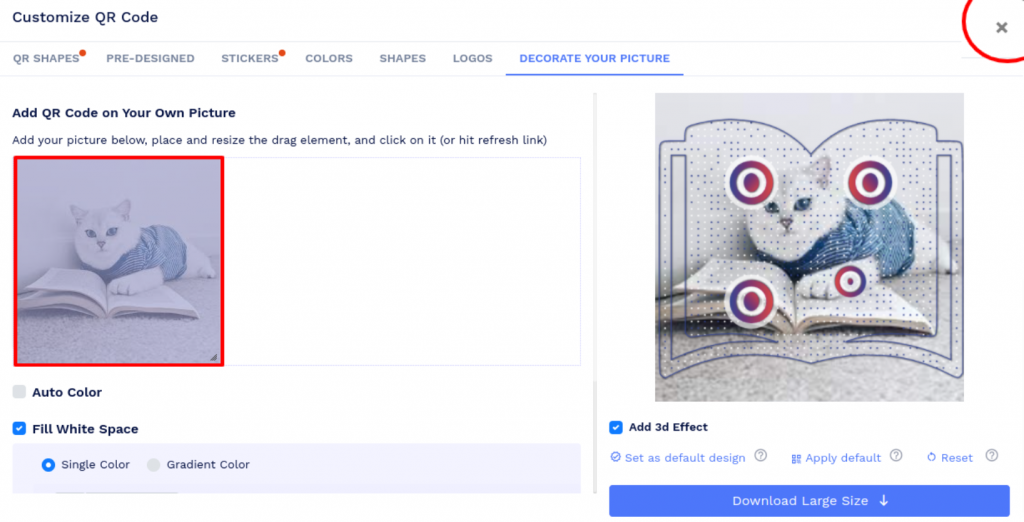
Stap 7: Opslaan en downloaden
Sla de QR-code op door op de knop 'QR-code opslaan' te klikken, de QR-naam in te voeren en vervolgens op 'Opslaan' te klikken.
Opmerking: Zorg ervoor dat u uw QR-code scant vanaf verschillende apparaten (iOS en Android) voordat u afdrukt voor productie.
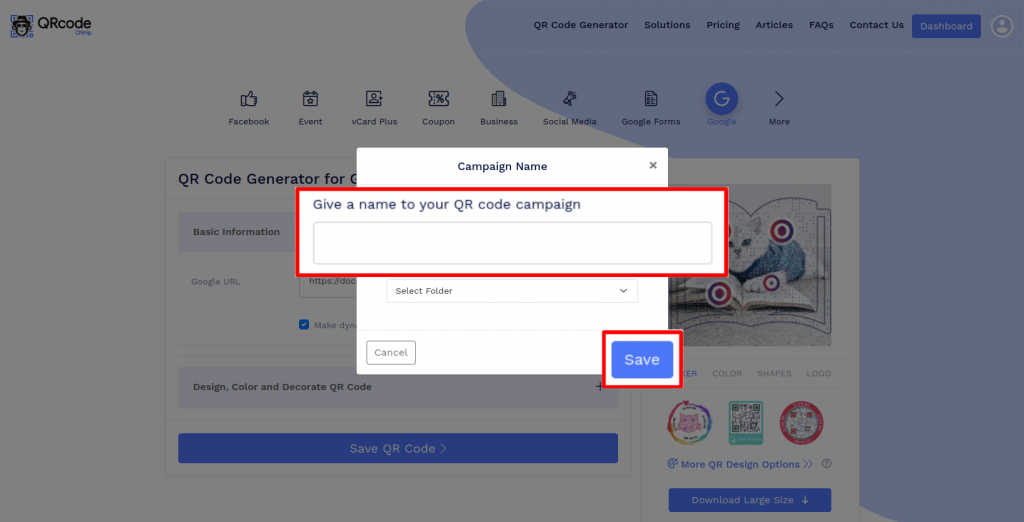
Veelgestelde Vragen / FAQ
Hoe kunnen mensen toegang krijgen tot Google-links met behulp van een Google QR-code?
Bij het scannen van een Google QR-code worden mensen doorgestuurd naar de Google-URL in hun standaardbrowser-app. Daarom kunnen gebruikers uw Google-bestanden eenvoudig bekijken door uw QR-code te scannen.
Waarom zou ik een Google QR-code gebruiken?
Een Google QR-code maakt het gemakkelijk om Google-links te delen. U kunt een Google QR-code delen via verschillende kanalen, zodat mensen uw Google-bestanden kunnen bekijken door de QR-code te scannen.
Kan ik de URL van een Google QR-code bewerken?
Als u een dynamische QR-code maakt, kunt u deze bewerken zonder opnieuw af te drukken en ook de scans volgen. Maar in het geval van een statische QR-code kunt u deze niet bewerken zonder opnieuw af te drukken of de scans ervan te volgen.
Kan ik een Google QR-code maken voor pagina's met zoekresultaten van Google?
Ja, u kunt een QR-code maken voor een pagina met zoekresultaten van Google. Het enige wat u hoeft te doen is de URL van de pagina met zoekresultaten te kopiëren, deze in het veld 'Google URL' te plakken en een QR-code te maken.
Maak en beheer Google QR-codes met QRCodeChimp
QRCodeChimp laat je Google QR-codes maken en hun scans volgen. Laten we eens kijken naar de belangrijkste kenmerken van QRCodeChimp.
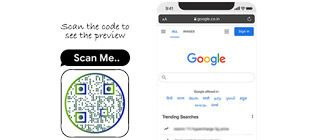

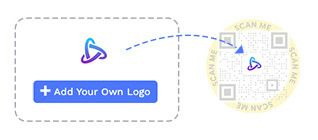
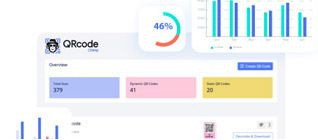
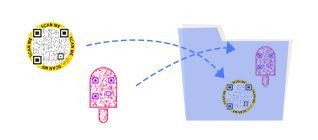
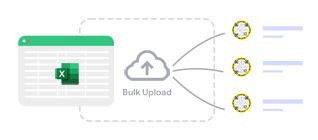
Hoe krijg je meer scans op je Google QR-codes?
Volg deze praktische tips om meer scans op uw Google QR-code te krijgen:
Zorg voor naadloze scanbaarheid
Print uw Google QR-code van minimaal 0.8 x 0.8 inch, zodat mensen deze in één keer kunnen scannen.
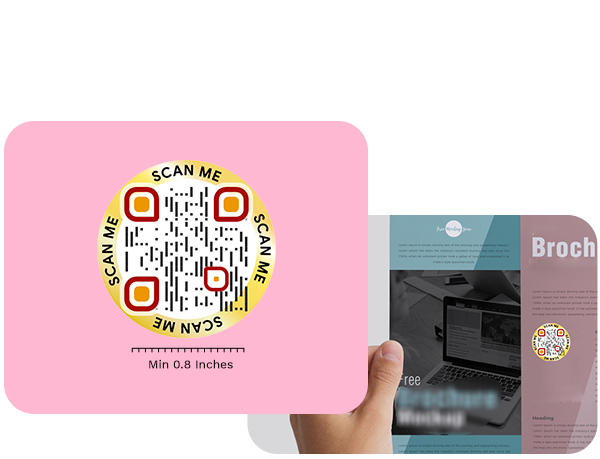
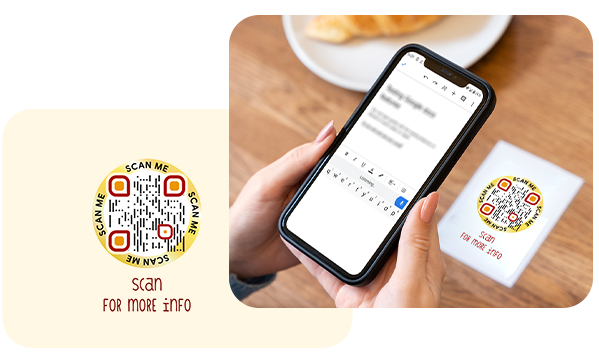
Maak uw Google QR-code visueel aantrekkelijk
Geef uw Google QR-code een aantrekkelijk uiterlijk om meer scans te krijgen. Gebruik unieke vormen, kleuren en andere aanpassingsfuncties om uw QR-code te versieren.
Maak het actiegericht
Voeg een CTA toe aan uw Google QR-code om onmiddellijke actie te stimuleren. U kunt stickers met CTA's gebruiken om uw QR-codes bruikbaar te maken.
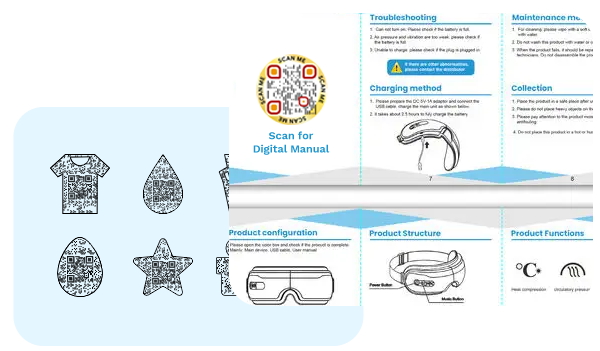
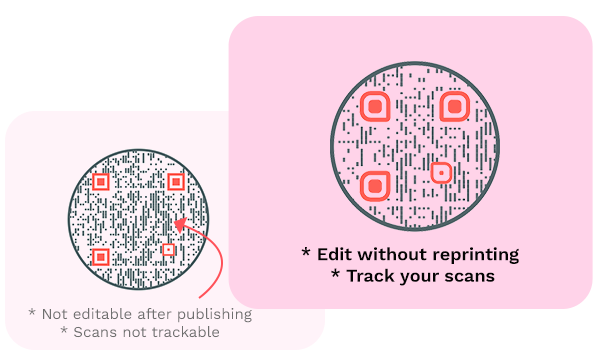
Maak het dynamisch
Maak een dynamische QR-code zodat u de URL kunt bewerken zonder opnieuw af te drukken en dezelfde QR-code kunt blijven gebruiken. U kunt ook de scans van een dynamische QR-code volgen.
Hoe werkt een Google QR-code?
Met een Google QR-code kunt u Google-links delen. Zo werkt een Google QR-code:
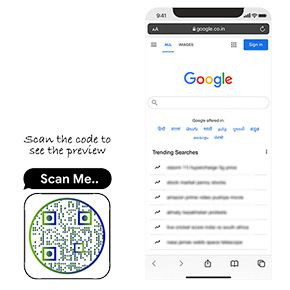
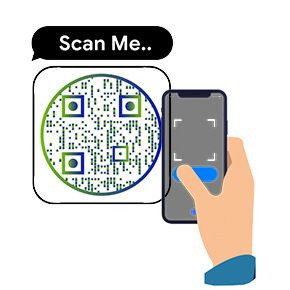
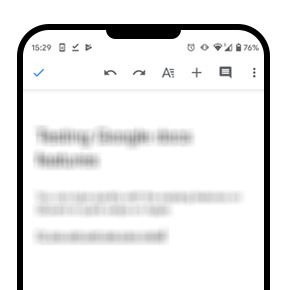
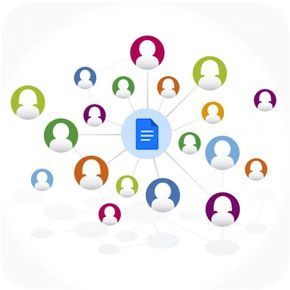
Voordelen van Google QR-codes
Dit is waarom u Google QR-codes zou moeten gebruiken:
- Deel Google-links op verschillende kanalen.
- Geef gebruikers op een probleemloze manier toegang tot Google-links.
- Haal meer bezoekers naar uw Google-links.
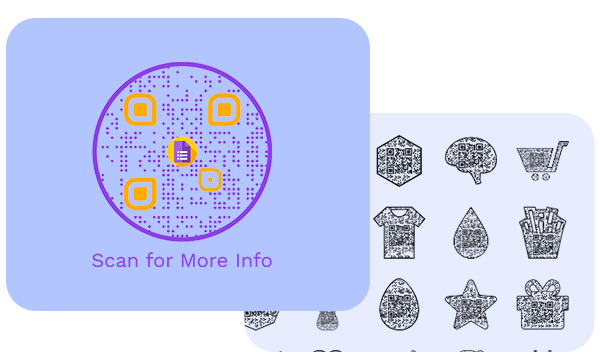
Wie moet Google QR-codes gebruiken?
Google QR-codes zijn ideaal voor:
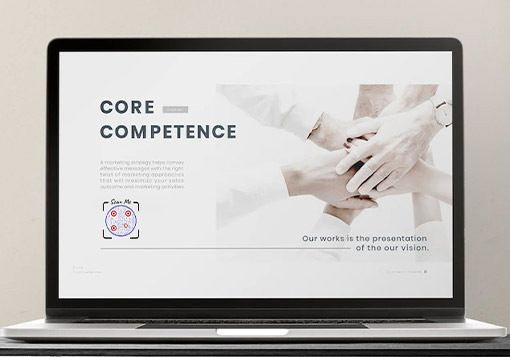
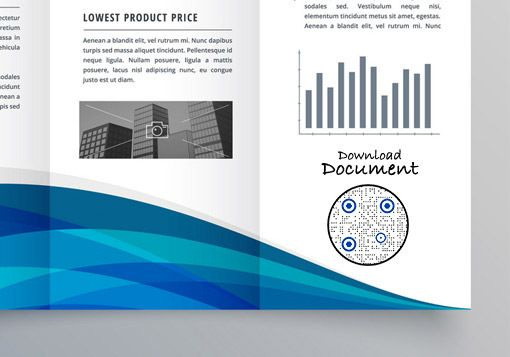

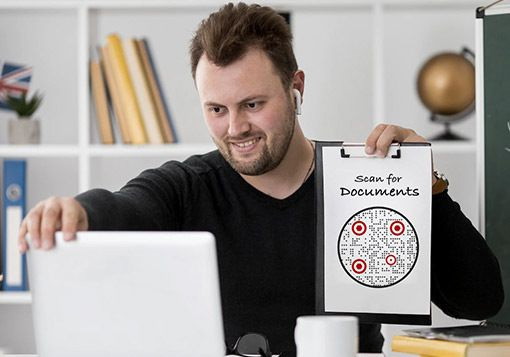
Hoor wat onze klanten te zeggen hebben!























